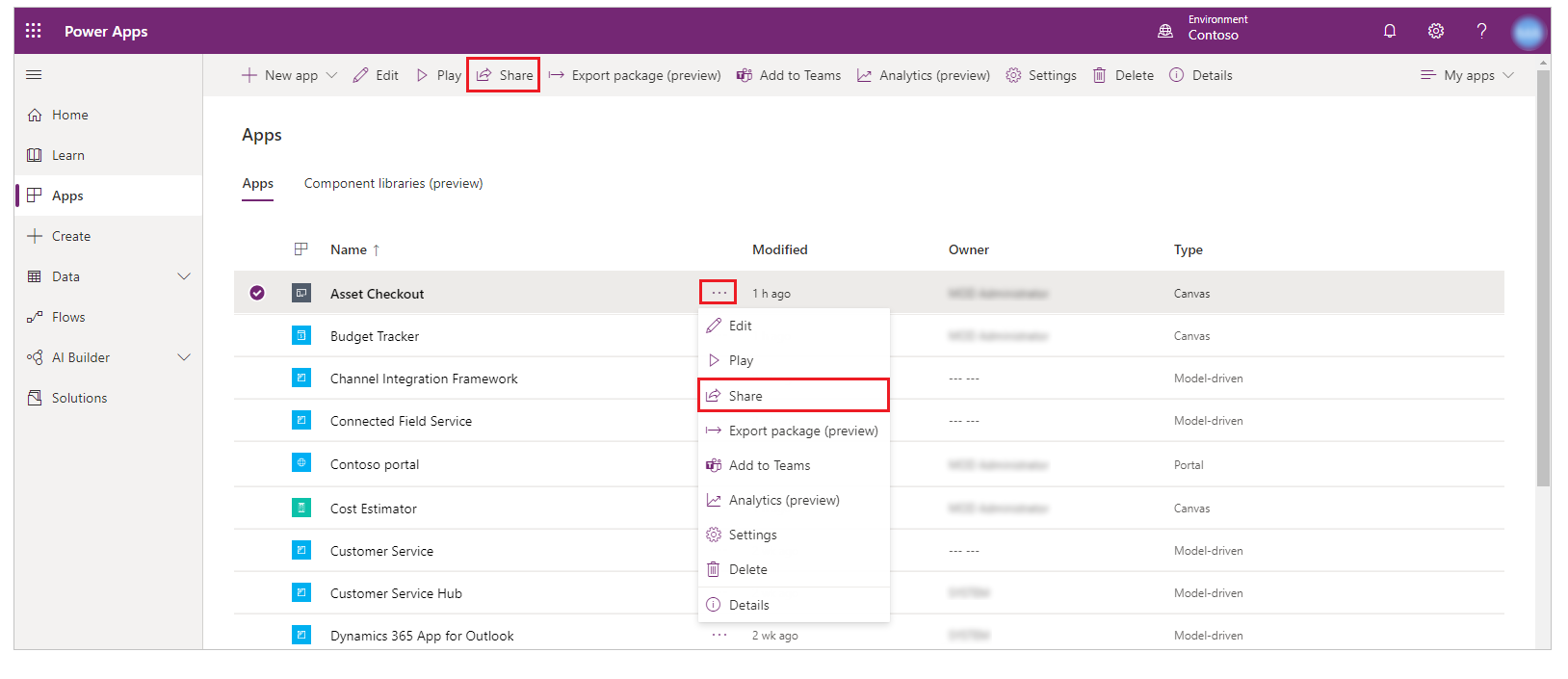Vászonalapú alkalmazás megosztása a szervezettel
Miután létrehozott egy üzleti igénynek megfelelő vászonalapú alkalmazást, határozza meg, a cégnél mely felhasználók futtathatják az alkalmazást, és kik azok, akik módosíthatják, vagy akár újra meg is oszthatják azt. Adja meg az egyes felhasználókat név szerint, vagy adjon meg egy biztonsági csoportot az azonosítóban Microsoft Entra .
Fontos
Ahhoz, hogy egy megosztott alkalmazás a várt módon működjön az alkalmazás alapjául szolgáló adatforrás vagy források, például a Microsoft Dataverse vagy az Excel engedélyeit is kezelnie kell. Szükség lehet más erőforrások megosztására is, amelyektől az alkalmazás függ, például folyamatok, átjárók vagy kapcsolatok megosztására.
Előfeltételek
Mielőtt megosztana egy alkalmazást, mentenie kell azt (nem helyileg), majd közzé kell tennie .
Adjon az alkalmazásnak egy közérthető nevet és írja le világosan a funkcióját, hogy a felhasználók tudják, mire szolgál, és könnyen megtalálhassák a listában. Válassza a Beállítások > név megadása lehetőséget, majd adja meg a leírást.
Amikor módosításokat végez mentenie kell az alkalmazást, majd újra közzé kell tennie, hogy mások is láthassák a módosításokat.
Megjegyzés
- Ha szeretne többet megtudni az alkalmazások szervezeten kívüli megosztásáról, lásd: Vászonalapú alkalmazás megosztása a felhasználókkal.
- A felügyelt környezetekben használható vászonalapú alkalmazásokkal kapcsolatos határértékek megosztásáról a Határértékek megosztása részben olvashat.
Alkalmazás megosztása
Bejelentkezés a Power Apps-be.
Válassza a bal ablaktáblán az Alkalmazások elemet.
Válassza ki a megosztani kívánt alkalmazást.
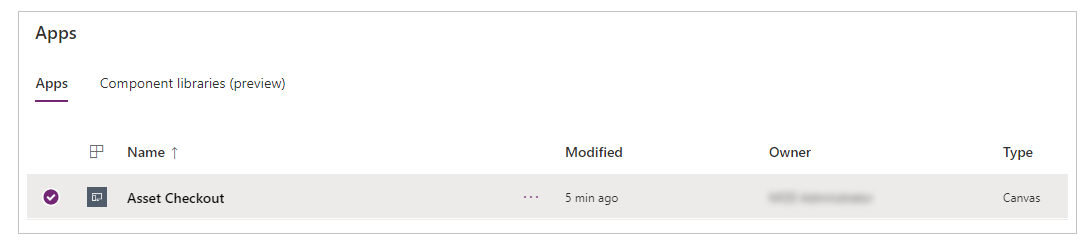
Az alkalmazást kétféleképpen oszthatja meg:
Adja meg név vagy alias alapján azokat az azonosítóban szereplő Microsoft Entra felhasználókat vagy biztonsági csoportokat, akikkel meg szeretné osztani az alkalmazást.
Megoszthat egy alkalmazást aliasok listájával, rövid nevekkel vagy ezek kombinációjával (például Meghan Holmes <meghan.holmes@contoso.com>), ha az elemeket pontosvessző választja el egymástól.
Ha több személynek ugyanaz a neve, de különböző aliasai vannak, a rendszer az elsőként talált személyt adja hozzá a listához. Az elemleírás akkor jelenik meg, ha a név vagy az alias már rendelkezik engedéllyel, vagy nem oldható fel.
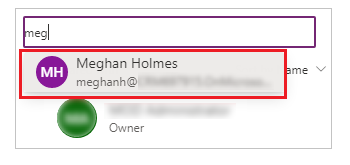
Megjegyzés
- Nem oszthat meg alkalmazást terjesztési csoporttal a szervezeten belül, sem csoporttal a szervezeten kívül.
- A hatékony felügyeleti élmény érdekében használjon biztonsági csoportot, amikor több mint 100 felhasználóval osztja meg az alkalmazást.
Ha az alkalmazás prémium összetevőket tartalmaz, például térkép- vagy címbevitelt, a felhasználóknak licenccel kell rendelkezniük Power Apps az alkalmazás használatához. Ha licenceket szeretne kérni az alkalmazás felhasználói számára, válassza a Licencek kérése lehetőséget, amely elküldi a kérést a rendszergazdának.

Megjegyzés
Biztonsági csoportokhoz vagy terjesztési listákhoz nem kérhet licencet. A licencek igénylésével kapcsolatos további információkért lásd: Licencek kérése Power Apps az alkalmazás felhasználói számára.
Ha engedélyezni szeretné, hogy a felhasználók szerkesszék és megosszák az alkalmazást, jelölje be a Társtulajdonos jelölőnégyzetet.
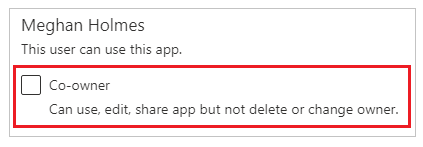
A megosztási felületen nem adhat társtulajdonosi engedélyt egy biztonsági csoportnak, ha az alkalmazást egy megoldáson belül hozta létre. Ugyanakkor a Set-PowerAppRoleAssignment cmdlet parancs használatával engedélyt adhat a megoldásokban található alkalmazások biztonsági csoportjának.
Megjegyzés
Az engedélyektől függetlenül két ember egyszerre nem szerkesztheti az alkalmazást. Ha egy személy megnyitja az alkalmazást szerkesztésre, mások is futtathatják, de nem módosíthatják.
Ha az alkalmazás olyan adatokhoz kapcsolódik, amelyekhez a felhasználóknak hozzáférési engedélyekre van szükségük, szükség szerint adja meg a biztonsági szerepköröket.
Az alkalmazás például csatlakozhat egy Dataverse adatbázis egy táblájához. Amikor megoszt egy ilyen alkalmazást, a megosztási panel felkéri az adott tábla biztonságának kezelésére.
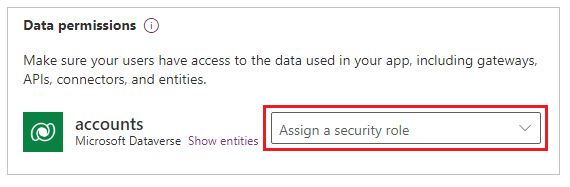
A táblák biztonságának kezelésével kapcsolatos további információkat a Táblaengedélyek kezelése című témakörben talál.
Ha az alkalmazás kapcsolatokat használ más adatforrásokhoz – például egy OneDrive vállalati verzió környezetben tárolt Excel-fájllal –, győződjön meg róla, hogy ezeket az adatforrásokat megossza azokkal a felhasználókkal, akikkel megosztotta az alkalmazást.
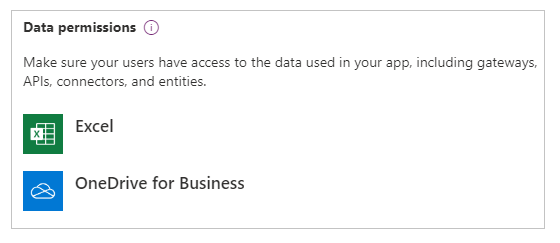
A vászonalapú alkalmazás erőforrásainak és kapcsolatainak megosztásával kapcsolatos további információkért nyissa meg A vászonalapú alkalmazás erőforrásainak megosztása című részt .
Ha szeretne segíteni az embereknek megtalálni az alkalmazást, jelölje be az E-mailes meghívás küldése az új felhasználóknak jelölőnégyzetet.
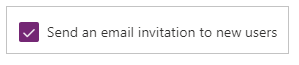
A megosztás panel alján válassza a megosztás elemet.
A felhasználók immár futtathatják az alkalmazást a Power Apps Mobile használatával egy mobileszközön vagy az AppSource-ból a Microsoft 365-ben egy böngészőben. A társtulajdonosok módosíthatják és megoszthatják az alkalmazást a Power Apps alkalmazásban .
Ha e-mailben meghívót küldött, a felhasználók az alkalmazást az e-mailes meghívóban szereplő hivatkozással is elindíthatják:
- Ha a felhasználó az Alkalmazás megnyitása hivatkozást egy mobileszközön választja ki, az alkalmazás a Power Apps Mobile-ban nyílik meg.
- Ha a felhasználó egy asztali számítógépen választja ki a Alkalmazás megnyitása hivatkozást, az alkalmazás böngészőben nyílik meg.
- Ha a felhasználó a Microsoft Teams hivatkozást egy mobileszközön választja ki, az alkalmazás a Microsoft Teams-ben nyílik meg.
Ha megosztáskor a társtulajdonost választotta, akkor a címzettek egy Power Apps Studio hivatkozásra kattintva megnyitják az alkalmazást a Power Apps Studio-ban való szerkesztésre.
Felhasználó vagy biztonsági csoport engedélyeinek módosítása
- Ha engedélyezni szeretné, hogy a társtulajdonosok az alkalmazást futtassák, de már nem szerkeszthetik és nem oszthatják meg, törölje a jelet a társtulajdonos jelölőnégyzetből.
- Az alkalmazás adott felhasználóval vagy csoporttal való megosztásának leállításához jelölje ki az Eltávolítás (x) ikont.
Alkalmazások megosztása a Teams használatával
Az alkalmazásra mutató hivatkozást a Teams csevegésben oszthatja meg. A felhasználónak, aki megosztja az alkalmazást, ugyanannak a bérlőnek kell lennie, és hozzáféréssel kell lennie a megosztott alkalmazáshoz.
Megjegyzés
- Ha a weblejátszó segítségével vászonalapú alkalmazásokat szeretne hozzáaadni a Teams-hez:
- A szervezeténél engedélyezni kell az Egyéni alkalmazásokkal való interakció engedélyezése beállítást. További információ: Az egyéni alkalmazási irányelvek és beállítások kezelése a Microsoft Teams-ben
- A szervezetének engedélyeznie kell a Megosztott Power Apps beállítást. További információk: A Microsoft Power Platform-alkalmazások kezelése a Microsoft Teams felügyeleti központban
- Ha Ön a feladó vagy a küldő, és kap egy ilyen Az alkalmazás nem található hibaüzenetet, amikor kiválasztja az Alkalmazás hozzáadása a Teams-hez lehetőséget, ez azt jelenti, hogy nem fér hozzá az alkalmazáshoz. A hozzáféréshez vegye fel a kapcsolatot a rendszergazdával.
- Ha Ön a feladó, és még nincs telepítve a személyes Power Apps alkalmazás a Teams alkalmazásban, akkor egy előnézeti lap jelenik meg az Előnézet megjelenítése gombra kattintva. A teljes adaptív kártya kifésüléséhez válassza az Előnézet megjelenítése lehetőséget.
Az alkalmazás megosztásához másolja le az alkalmazás hivatkozását a webböngészőből, és illessze be a Teams csevegésébe. Mielőtt elküldi a hivatkozást, megjelenik az üzenet előnézete.
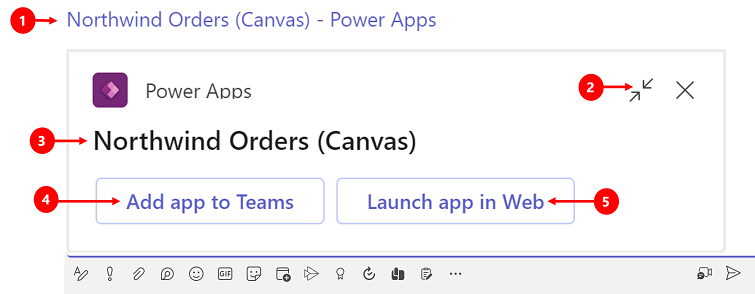
Jelmagyarázat:
- Hivatkozás az alkalmazáshoz: Az alkalmazás megnyitásához válassza ki a webes hivatkozást.
- Előnézet összezárása: Válassza az előnézet bezárásához. Ha összezárja az előnézetet, akkor a hivatkozást indító felhasználó csak egy webhivatkozást kap, amely megnyitja az alkalmazást. Nem látják majd a gombokat, amelyek hozzáadják az Alkalmazást a Teams vagy az Alkalmazás indítása a weben.
- Az alkalmazás neve: Megjeleníti az alkalmazás nevét.
- Alkalmazás hozzáadása a Teams-hez: Válassza az alkalmazást a Teams-be való felvételéhez.
- Alkalmazás indítása a weben: Nyissa meg közvetlenül a böngészőben az alkalmazást.
Licencek igénylése a felhasználók számára
Ha licencet igénylő alkalmazást oszt meg a használathoz, licenceket kérhet Power Apps a felhasználók számára. További információ: Licencek kérése Power Apps az alkalmazás felhasználói számára.
Biztonsági csoporttal kapcsolatos szempontok
A biztonsági csoport minden tagja örökli az alkalmazásra vonatkozó engedélyeket. A biztonsági csoporthoz csatlakozó új felhasználók öröklik az alkalmazás biztonsági csoportjainak engedélyeit. A csoportot elhagyó felhasználóknak a továbbiakban nem lesz hozzáférésük az adott csoporton keresztül, de az ilyen felhasználók továbbra is elérhetik őket közvetlenül a hozzájuk rendelt jogosultságokkal, vagy egy másik biztonsági csoport tagságával.
A biztonsági csoport minden tagja a teljes csoporttal megegyező alkalmazásengedélyekkel rendelkezik. A csoport egyes tagjainak azonban a csoportnál magánál magasabb szintű engedélyeket is adhat, ha szeretne nekik szélesebb körű hozzáférést biztosítani. Lehetőség van például arra, hogy az A biztonsági csoportnak egy alkalmazás futtatásához adjon engedélyt. Emellett az adott csoporthoz tartozó B felhasználónak Társtulajdonos engedélyt is adhat. Ilyen esetben a biztonsági csoport összes tagja futtathatja az alkalmazást, de csak a „B” felhasználó lesz jogosult annak szerkesztésére. Ha az A Biztonsági csoportnak Társtulajdonos jogosultságot ad, a B felhasználónak pedig engedélyezi az alkalmazás futtatását, ez a felhasználó így is szerkesztheti az alkalmazást.
A felhasználóknak explicit módon a biztonsági csoport tagjának kell lenniük. Ha egy felhasználó a csoport tulajdonosa, akkor az alkalmazásengedélyek örökléséhez a csoport tagjaként is hozzá kell rendelnie magát.
Alkalmazás megosztása a Microsoft 365 csoportokkal
Az alkalmazást megoszthatja Microsoft 365 csoportokkal. A csoporthoz azonban engedélyezni kell a biztonságot. A biztonság engedélyezése biztosítja a Microsoft 365 csoport számára, hogy biztonsági jogkivonatokat kapjanak hitelesítéshez az alkalmazásokhoz vagy erőforrásokhoz való hozzáféréshez.
Annak ellenőrzése, hogy a Microsoft 365 csoporthoz engedélyezve van-e a biztonság
Győződjön meg arról, hogy hozzáfér az Microsoft Entra azonosító parancsmagokhoz.
Lépjen a Azure Portal csoportokra > Microsoft Entra > ·, válassza ki a megfelelő csoportot, majd másolja ki az objektumazonosítót.
Csatlakozás azonosítóhoz Microsoft Entra a
Connect-AzureADPowerShell-parancsmag használatával.
A csoport részleteit a
Get-AzureADGroup -ObjectId <ObjectID\> | select *használatával kérheti le.
Ügyeljen arra, hogy a kimenetben a SecurityEnabled tulajdonság Igaz legyen.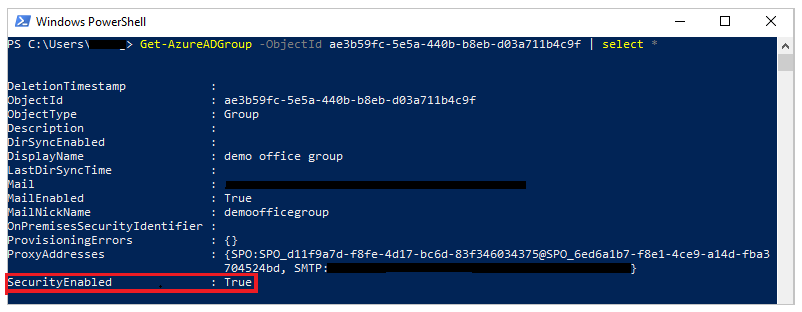
Csoport biztonságának engedélyezése
Ha a csoporthoz nincs bekapcsolva a biztonság, a Set-AzureADGroup PowerShell parancsmagfal állítsa a SecurityEnabled tulajdonságot Igaz értékre:
Set-AzureADGroup -ObjectId <ObjectID> -SecurityEnabled $True

Megjegyzés
A biztonság engedélyezéséhez az Microsoft 365 csoport tulajdonosának kell lennie. A SecurityEnabled tulajdonság Igaz értékre állítása nem befolyásolja a Power Apps és az Microsoft 365 funkcióinak működését. Erre a parancsra azért van szükség, mert a SecurityEnabled tulajdonság alapértelmezés szerint Hamis értékre van állítva, ha Microsoft 365 az azonosítón Microsoft Entra kívüli csoportokat hoz létre.
Néhány perc után ezt a csoportot is felfedezheti a Power Apps megosztási panelen, és megoszthatja az alkalmazásokat ezzel a csoporttal.
Táblaengedélyek kezelése Dataverse környezetben
Ha alkalmazást hoz létre a Dataverse környezetben, akkor azt is biztosítania kell, hogy az alkalmazás által használt táblához vagy táblákhoz megfelelő jogosultságokkal rendelkezzenek azok a felhasználók, akikkel megosztja az alkalmazást. Különösképpen ezeknek a felhasználóknak olyan biztonsági szerepkörhöz kell tartozniuk, amely jogosult olyan feladatok végrehajtására, mint létrehozás, olvasás, írás és a megfelelő rekordok törlése. Sok esetben érdemes egy vagy több egyéni biztonsági szerepkört létrehozni pontosan azokkal az engedélyekkel, amelyek a felhasználóknak az alkalmazás futtatásához szükségesek. Ez után minden felhasználóhoz hozzárendelheti a megfelelő szerepkört.
Megjegyzés
- Biztonsági szerepköröket rendelhet az egyes felhasználókhoz és biztonsági csoportokhoz az azonosítóban Microsoft Entra , de csoportokhoz Microsoft 365 nem.
- Ha a felhasználó nem a legfelső szintű részlegben van a Dataverse-ben, akkor megoszthatja az alkalmazást biztonsági szerepkör megadása nélkül, majd közvetlenül állíthatja be a biztonsági szerepkört.
Előfeltétel
Szerepkör hozzárendeléséhez rendszergazda jogosultsággal kell rendelkeznie egy Dataverse-adatbázishoz.
Biztonsági csoport hozzárendelése szerepkörhöz Microsoft Entra
Az Adatengedélyek alatti megosztási panelen válassza a Biztonsági szerepkör hozzárendelése lehetőséget.
Válassza ki a Dataverse kijelölt Microsoft Entra felhasználókra vagy csoportokra alkalmazni kívánt szerepköröket.
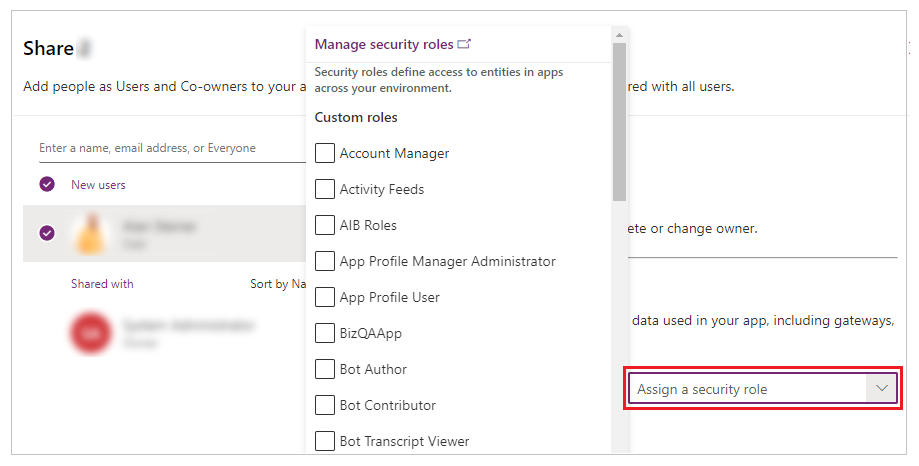
Megjegyzés
Ha olyan alkalmazást oszt meg, amely a Dataverse régebbi verzióján alapul, akkor a szolgáltatás futtatókörnyezeti engedélyét külön kell megosztania. Ha erre nincs engedélye, forduljon a környezet rendszergazdájához.
További lépések
Vászonalapú alkalmazásai megosztása vendégfelhasználókkal
Kapcsolódó információk
Alkalmazás szerkesztése
Egy alkalmazás egy korábbi verziójának visszaállítása
Alkalmazás exportálása és importálása
Alkalmazás törlése
Megjegyzés
Megosztja velünk a dokumentációja nyelvi preferenciáit? Rövid felmérés elvégzése. (ne feledje, hogy ez a felmérés angol nyelvű)
A felmérés elvégzése körülbelül hét percet vesz igénybe. Semmilyen személyes adatot nem gyűjtünk (adatvédelmi nyilatkozat).